목차
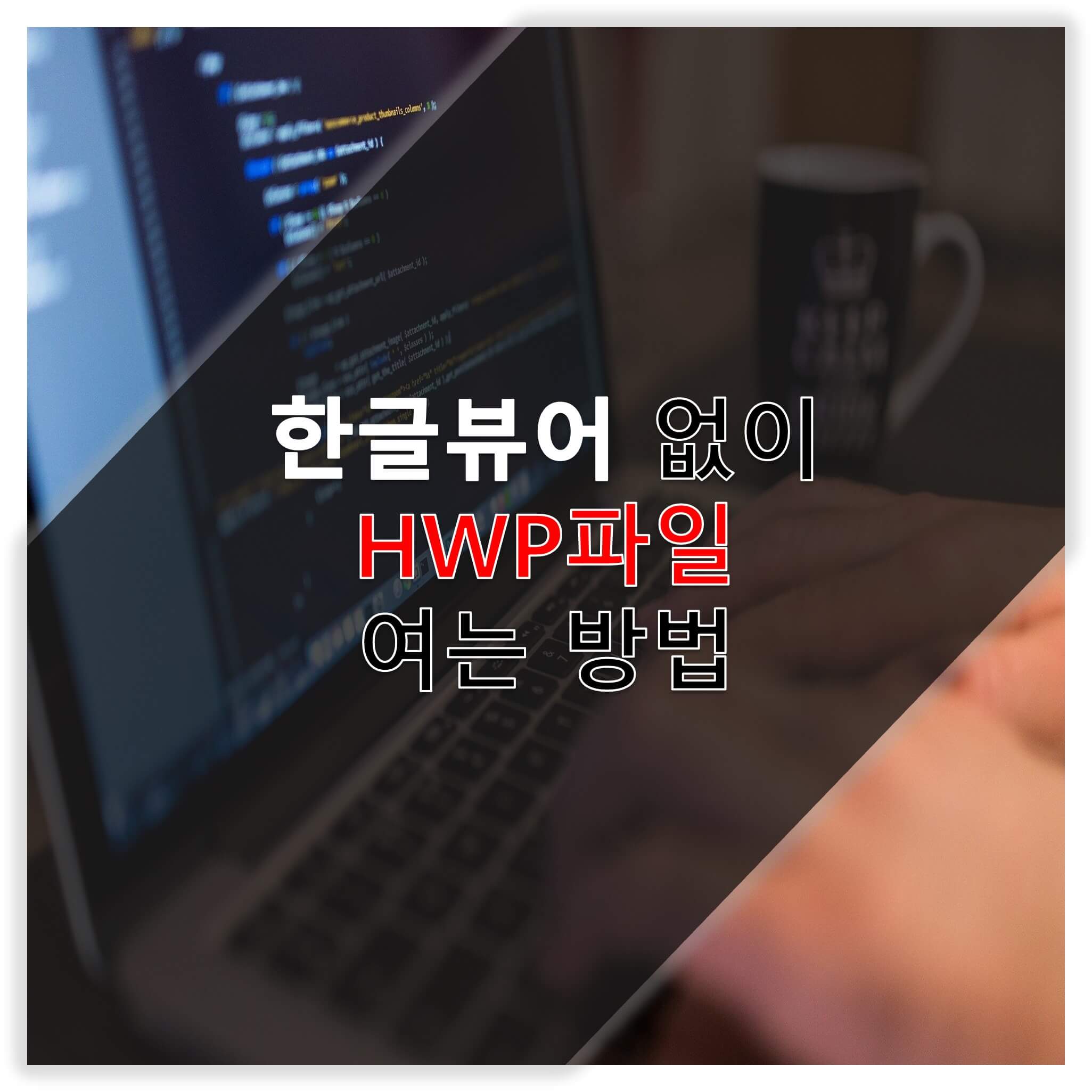
안녕하세요, 토미타미입니다. 오늘은 한글 뷰어 다운로드 필요 없이 HWP 파일 여는 방법에 대해서 포스팅하려고 합니다. 사실 HWP 파일 여는 방법을 알려주기도 하겠지만 네이버 한글 뷰어 기능을 가진 네이버 웨일을 소개하는 포스팅이라고 하는 게 맞는 것 같네요ㅎㅎ.
네이버 웨일은 보시다시피 국내 웹사이트인 네이버에서 개발 중인 웹 브라우저입니다. 국내 브라우저인 만큼 국내 이용자 친화적인 브라우저라고 생각하는데요. 역시나 다를까, 네이버 웨일 자체 목표가 사용자가 1순위가 되는 브라우저를 개발하는 것이라고 설명이 돼있네요!
네이버 한글 뷰어를 통해서 HWP 파일 여는 것은 기본이고 웨일에는 그 외 정말 유용하고 기가 막힌 기능이 있습니다. 개인적으로 블로그를 하는 입장에서 혹 하실법한 기능이 몇 개 있어서 사용하기 시작했습니다. 그럼 바로 소개해드릴게요~!
함께 보면 좋은 포스팅:
네이버 웨일 : HWP파일 읽기


HWP 파일 읽기 전에 우선 네이버 웨일을 다운받을게요. 네이버에서 네이버 웨일을 검색한 후 다운로드를 눌러 설치 완료해주시면 됩니다. 네이버 웨일은 PC와 모바일에서 모두 이용 가능하다고 하는데. 저는 PC만 사용해서 모바일 버전은 어떨지 잘 모르겠네요.


네이버 웨일 설치를 완료했다면 열 수 없었던 HWP 파일을 열어보겠습니다. 기존에는 폴라리스로 HWP 파일을 열어야 할 때만 간간히 사용하곤 했었는데, 정말 느려서 못 쓸 정도였어요. 공감하실지 모르겠네요!
HWP파일 여는 방법은 간단합니다. 파일에 마우스를 갖다 대고 '마우스 오른쪽 클릭 - 연결 프로그램 - 네이버 웨일' 하시면 네이버 한글 뷰어에 파일이 열리고 끝! 쉽죠?
그 외 개인적으로 좋다고 생각하는 기능 몇 가지 소개해드리겠습니다. 한글파일 볼 수 있다는 것 하나만으론 아직 웨일 설치가 꺼려지는 건 사실이잖아요ㅎㅎ.
네이버 웨일 : 기능
■캡처


단축키:
직접 지정: Alt+1 (윈도우)
영역 선택: Alt+2 (윈도우)
전체 페이지: Alt+3 (윈도우)
보이는 화면: Alt+4 (윈도우)
첫 번째는 캡처 기능입니다. 캡처만 두고 봤을 땐 윈도우에 있는 기능 (컴퓨터 화면 캡쳐 1초면 충분 (Feat. 컴퓨터 화면 녹화) 으로 충분하므로 그다지 끌리는 정도는 아닙니다. 하지만! 저를 홀린 특별한 기능은 편집에 '모자이크' 기능입니다. 저는 모자이크 기능 하나 때문에 어도비 포토샵을 사용했던 유저라,, 저렇게 간단히 모자이크 편집을 할 수 있다는 게 신세계였네요. 사용법은 어렵지 않기에 생략할게요.
■듀얼탭


단축키: Shift+Ctrl+S키 (윈도우)
저는 두 번째로 소개해드릴 듀얼 탭에서 네이버 웨일 사용해야겠다고 마음먹었어요. 듀얼 탭은 하나의 탭에서 두 가지 창을 한 번에 이용하는 기능입니다. 저는 블로그 할 때 윈도우 화면 분할로 한쪽에 다른 것 띄어놓고 포스팅을 자주 작성하는 편이라 아주 좋은 기능이라고 생각해요. 포스팅 작성 중 참고할 것이나 유튜브 같은 거 듀얼 탭에 해두면 개꿀~! 분할 기능만 있는 게 아니라 왼쪽 오른쪽 할 것 없이 링크로 사이트 연결이 가능하기도 해요. 모바일 버전으로 링크를 열거나 볼 수 있는데, 이건 아직 잘 모르겠네요.
듀얼 탭 사용법은 오른쪽 화면을 보시면 사이트 주소란에 2개 주소중 왼쪽은 왼쪽 탭 주소이고 오른쪽은 오른쪽 탭 주소입니다.
■웨일온

세 번째 기능은 별도의 설치 없이 사용 가능한 온라인 화상 회의 서비스입니다. 네이버 웨일 사용자끼리라면 누구나 이용 가능한 기능이기도 하고 예전에 비해서 화상 회의 이용 빈도가 많이 늘은 시점에서 괜찮은 기능 같네요. 저는 안 써봐서 성능은 어떨지 모르겠지만 '무료'라는데 중점을 두면 좋다고 본다.
네이버 웨일 온에는 따로 단축키는 없습니다.
■사이드바

단축키 : Ctrl+] (윈도우)
자주 이용하는 사이트나 앱 같은 거 넣어두면 좋겠고 기본적으로 네이버에서 제공되는 사이트나 기능들은 사이드바를 통해서 쉽게 사용 가능해요. 굳이 사이드바가 필요할까 생각이 먼저 들었지만 예상했던 기능과는 조금 다르더라고요. 사이드바는 해당 사이트로 이동하게 하는 링크의 역할을 하는 게 아니라 클릭하면 화면 오른쪽에 작은 창이 뜬다. 쉽게 열고 닫고 가능하고 닫아도 사용하던 게 없어지진 않습니다.
네이버 웨일 vs 크롬
결론: 일단 한번 사용해보고 판단해도 늦지 않다.
솔직히 브라우저에 기반이 되는 부분은 크롬이나 네이버 웨일 크게 차이가 없다고 느껴집니다. 하지만 네이버에서 만들어진 국내 웹 브라우저인 만큼 국내 이용자에게 잘 맞춰져 있는 것 같습니다. 종종 네이버 웨일이 느려서 못쓰겠다고 하시는 분들이 있긴 하던데. 그 부분은 해결할 수 있는 방법이 있어서 큰 문제는 안 되는 것 같다. 크롬을 10년 이상 사용해온 만큼 익숙하기도 하고, 사용한 그 이유 중 하나는 익스플로러보다 빠르단 것이 가장 컸다고 생각했는데. 네이버 웨일은 빠른 데다 더 다양한 기능이 있어서 국내 이용자 친화적인 브라우저 같다. 몇 년 후면 훨씬 많은 이용자가 사용하지 않을까 생각이 드네요. 듀얼 탭,, 진짜 블로거로서 놓칠 수 없는 기능ㅎㅎ.
'일상다반사 > 일상 꿀팁' 카테고리의 다른 글
| 멀웨어 제로 : MZK 다운로드해 숨어있는 악성코드 찾아 지워보자! (4) | 2022.04.27 |
|---|---|
| 네이버 웨일 느려짐 - 이유가 뭘까? 해결법은? (12) | 2022.03.21 |
| 눈누 폰트 사이트 : 상업용 무료폰트 다운받기 (12) | 2022.01.21 |
| 드럼세탁기 문 잠김! 1분만에 간단히 해결하기 (18) | 2021.12.30 |
| 구글 재팬 바로가기 및 구글 검색 지역 설정 변경 (28) | 2021.12.15 |